Kdenlive is een gratis, open-source en multi-platform video-editor. Het kan MP4, MKV en mijn andere formaten ondersteunen. Met Kdenlive kun je effecten en overgangen toevoegen aan je video. Bovendien kunnen we de video in elk formaat weergeven.
We kunnen Kdenlive op Linux Mint 20 installeren via het hulpprogramma Software Manager, PPA-repository en snap-toepassingsbeheer.
Kdenlive installeren op Linux Mint 20 vanuit Software Manager
Omdat Kdenlive een open-source applicatie is, is het opgenomen in Linux Mint 20 software manager.
Zoek de Software Manager-applicatie in het applicatiemenu.
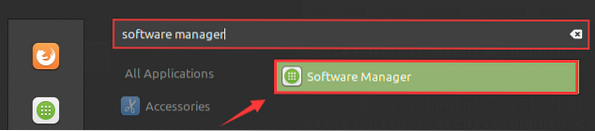
Het dashboardscherm van de Software Manager verschijnt. Typ 'Kdenlive' in het zoekvak en druk op Enter.

De Kdenlive-applicatie zal verschijnen. Selecteer de Kdenlive-toepassing.

Klik op "Installeren" om het in uw Linux Mint 20-systeem te installeren.
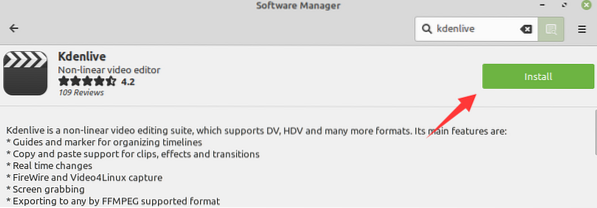
Kdenlive vereist authenticatie om te installeren. Voer het wachtwoord in het daarvoor bestemde veld in en klik op 'Authenticeren'.'

De installatie start onmiddellijk omdat u de authenticatie verstrekt.

Zodra de Kdenlive met succes is geïnstalleerd, klikt u op 'Launch' om het te starten.
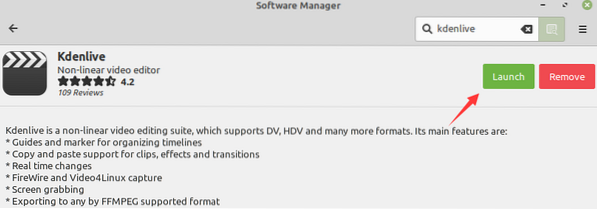
Kdenlive installeren op Linux Mint 20 vanuit de PPA-repository
Kdenlive is beschikbaar via de PPA-repository. De PPA-repository's bieden de nieuwste stabiele versie van de applicatie. Voer de onderstaande stappen uit om de nieuwste versie van Kdenlive te installeren:
Stap 1: Voeg de PPA-repository van Kdenlive toe en update apt-cache
Open een terminal en voeg de repository van Kdenlive toe:
$ sudo add-apt-repository ppa:kdenlive/kdenlive-stable

Werk vervolgens de apt-lijst bij met behulp van de onderstaande opdracht:
$ sudo apt-update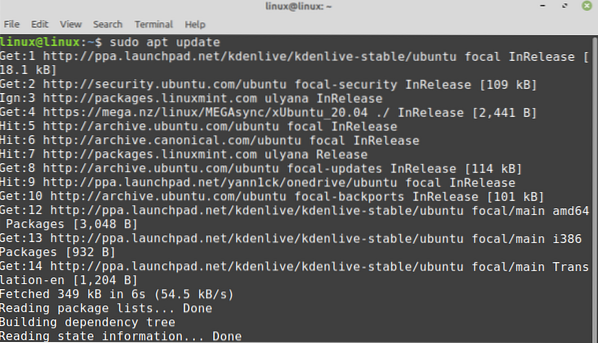
Stap 3: Installeer Kdenlive
Installeer vervolgens Kdenlive met het commando:
$ sudo apt install kdenlive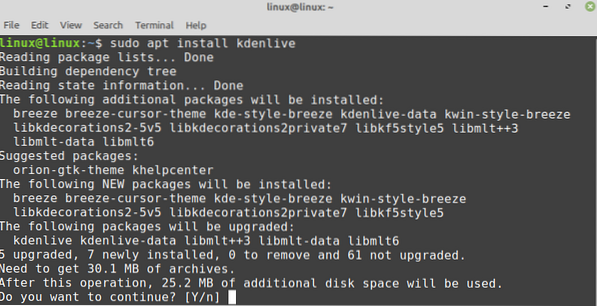
Stap 4: Controleer de installatie van Kdenlive
Na een succesvolle installatie van Kdenlive, verifieer de installatie door de opdracht te typen:
$ kdenlive --versie
De uitvoer bevestigt de succesvolle installatie van Kdenlive op Linux Mint 20.
Kdenlive installeren op Linux Mint 20 vanuit de snap applicatiebeheerder
Snap wordt uitgeschakeld op Linux Mint 20. We kunnen snap echter inschakelen en installeren op Linux Mint 20. Bekijk deze handleiding (https://linuxhint.com/enable-snap-applications-support-linux-mint/) om snap-ondersteuning te krijgen op Linux Mint 20. Nadat u snap-on Linux Mint 20 hebt ingeschakeld en geïnstalleerd, typt u de volgende opdracht in de terminal om Kdenlive vanuit snap te installeren:
$ sudo snap kdenlive installeren
Verifieer de Kdenlive-installatie van snap met de opdracht:
$ snap info kdenlive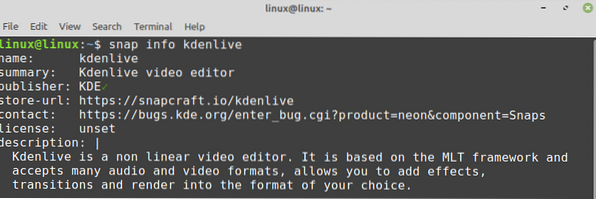
Aan de slag met Kdenlive op Linux Mint 20
Na de succesvolle installatie van Kdenlive, open je het applicatiemenu en zoek je in Kdenlive. Klik op het applicatiepictogram 'Kdenlive' en het wordt geopend.
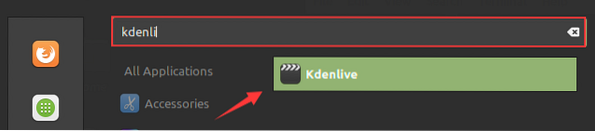
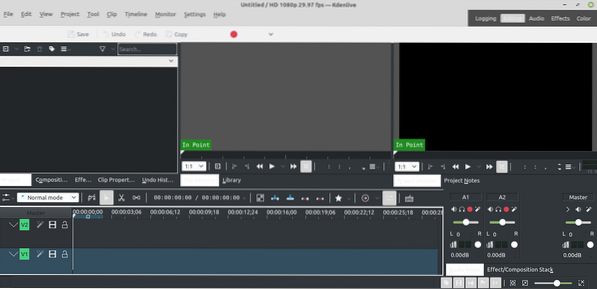
Verwijder of verwijder Kdenlive van Linux Mint 20
Als je Kdenlive hebt geïnstalleerd vanuit Software Manager of PPA-repository, gebruik dan de onderstaande opdracht om het uit Linux Mint 20 te verwijderen:
$ sudo apt remove --autoremove kdenlive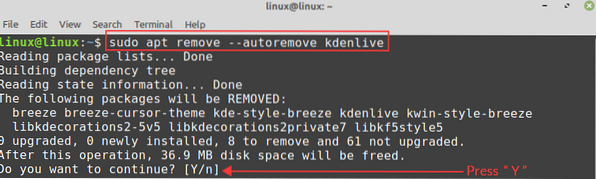
Typ de volgende opdracht om de Kdenlive-snaptoepassing te verwijderen:
$ sudo snap kdenlive verwijderen
Conclusie
Kdenlive is een applicatie voor meerdere platforms voor het bewerken van video's. Het is beschikbaar voor Linux Mint 20 vanuit de Software Manager-applicatie, PPA-repository en snap. Dit bericht richt zich op het installeren van de Kdenlive-applicatie op Linux Mint 20.
 Phenquestions
Phenquestions


